Si vous êtes comme moi, vous utilisez l'application Google ou la barre de recherche Google dans Safari pour effectuer des recherches Web sur votre iPhone. Et ensuite, vous utilisez la fonction de recherche dans vos différentes applications pour rechercher quelque chose dans une application particulière. Eh bien, pas plus! Dépenser 1, 99 $ sur Bang On, et vous serez en mesure de rechercher plus rapidement et efficacement.
Bang On est une application universelle à plus d'un titre. C'est une application universelle dans le sens où elle fonctionne aussi bien sur iPhone que sur iPad. C'est également une application de recherche universelle en ce sens que vous pouvez l'utiliser pour effectuer des recherches sur le Web ainsi que des applications de recherche sur votre téléphone telles que Instagram, Pandora, Spotify, Twitter et YouTube.
Vous pouvez également créer des recherches personnalisées que l'application appelle "bangs" pour rechercher des applications, des moteurs de recherche ou des sites Web spécifiques. Et les propriétaires de l'iPhone 4S ou du nouvel iPad peuvent utiliser le bouton de dictée pour effectuer une recherche vocale.
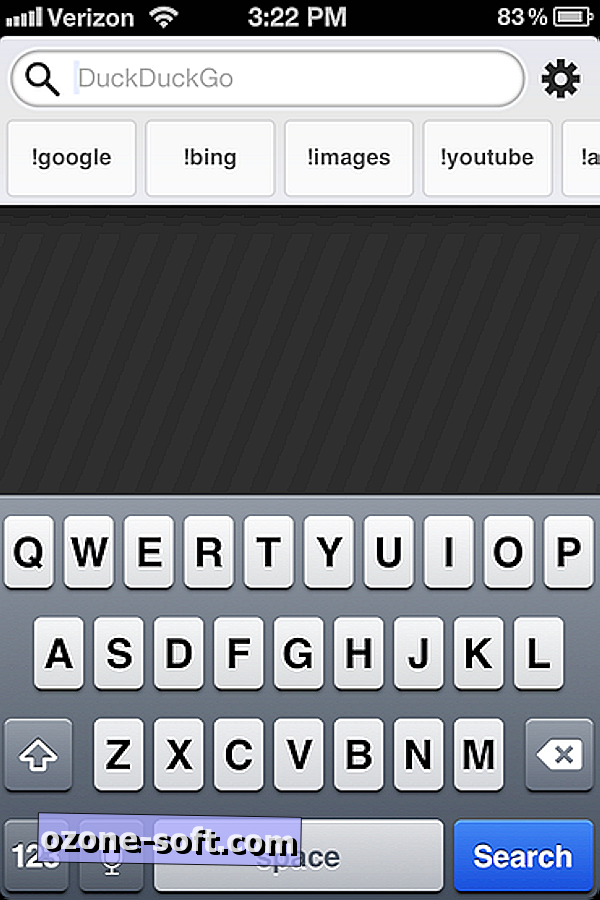
Bang On est une version payante de l'application DuckDuckGo. Avec DuckDuckGo, vous pouvez effectuer des recherches sur le Web, mais pas les autres applications de votre téléphone, comme vous pouvez le faire avec Bang On.
Histoires connexes
- Parcourir Instagram sur le Web
- Facilement rechercher, partager des pièces jointes Gmail
- Trouvez et partagez de bonnes recettes avec Foodily
Lorsque vous lancez Bang On, vous verrez un champ de recherche standard en haut avec une ceinture de franges pouvant être glissée en dessous. Vous pouvez saisir un terme de recherche, puis appuyer sur une des franges pour affiner votre recherche.
Par exemple, si vous voulez lire ce que les gens disent sur Twitter à propos du tour de Mick Jagger en tant qu'hôte de Saturday Night Live, vous pouvez taper "Mick Jagger SNL", puis appuyer sur le bouton Twitter.
Mieux encore, vous pouvez simplement appuyer sur le bouton dicté et dire «Rechercher Mick Jagger SNL sur Twitter» pour effectuer la même recherche. Une page Twitter va se charger juste en dessous du champ de recherche de Bang On avec les résultats.
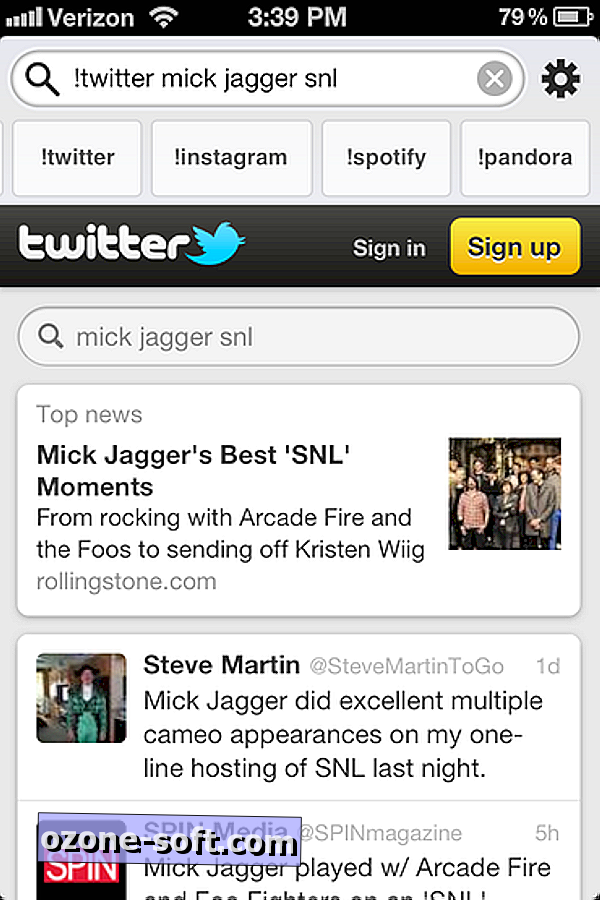
Rechercher sur YouTube et Facebook sur Bang On fonctionne de la même manière, bien que Pandora et Spotify fonctionnent un peu différemment. Lorsque vous utilisez Bang On pour rechercher ces applications, vous quittez Bang On lorsque l'application ouvre l'application de musique que vous avez demandé de rechercher. Quoi qu'il en soit, c'est un moyen très pratique de rechercher sur votre iPhone.
Vous pouvez personnaliser la ceinture de raccourcis de la frange. Appuyez sur le bouton des paramètres dans le coin supérieur droit pour ajouter, supprimer et réorganiser les franges dans la liste des favoris. Ce sont ce qui apparaissent dans la ceinture balayable en dessous de la barre de recherche. Plus bas, sur la page des paramètres, se trouve une zone dans laquelle vous pouvez créer vos propres raccourcis.
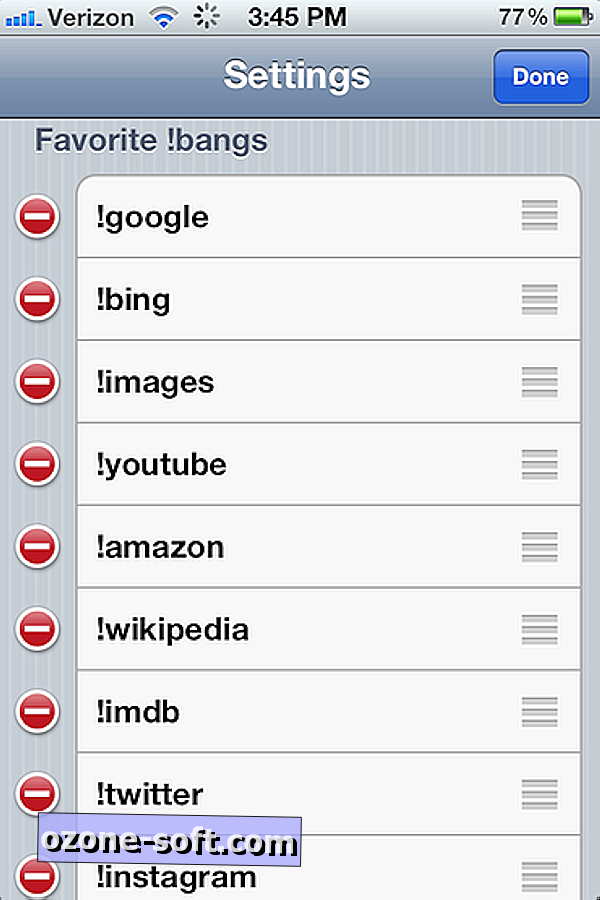
Je n'utilise Bang On que depuis quelques jours et il a déjà fait son chemin sur mon écran d'accueil. Je trouve qu'il est beaucoup plus rapide de l'utiliser pour rechercher des vidéos YouTube, Twitter et Spotify, au lieu d'ouvrir d'abord ces applications pour effectuer une recherche.
Qu'est-ce que vous utilisez pour rechercher sur votre iPhone ou iPad? Et si vous utilisez Bang On, quelles sont vos utilisations préférées? Faites-moi savoir dans les commentaires ci-dessous.













Laissez Vos Commentaires